
Informasi tentang sistem diperlukan bagi pengguna untuk memperoleh informasi tentang komponen perangkat keras dan perangkat lunak komputer. Informasi komputer dasar ditampilkan dalam opsi Windows, yang mudah diakses dengan masuk ke Pengaturan Windows.
Dalam beberapa kasus, informasi yang diberikan tentang Windows dalam pengaturan sistem operasi tidak cukup. Oleh karena itu, diperlukan informasi yang lebih terperinci yang dapat digunakan untuk menyelesaikan masalah atau untuk mendapatkan bantuan..
Konten:- Utilitas Msinfo32.exe (Informasi Sistem)
- Mengambil informasi sistem menggunakan perintah systeminfo
- Informasi Sistem di Windows PowerShell
- Kesimpulan artikel
Bagaimana cara mendapatkan informasi sistem? Informasi umum tentang sistem dapat diperoleh dengan menggunakan alat bawaan dari sistem operasi, atau menggunakan program khusus dari pengembang pihak ketiga.
Sayangnya, tidak selalu memungkinkan untuk menggunakan layanan program pihak ketiga di komputer ini. Oleh karena itu, dalam artikel ini saya akan memberi tahu Anda cara mendapatkan informasi tentang sistem menggunakan alat bawaan, menggunakan contoh Windows 10 (di sistem operasi lain, alat bekerja dengan cara yang sama).
Utilitas Msinfo32.exe (Informasi Sistem)
Utilitas msinfo32.exe (Informasi Sistem) memungkinkan Anda untuk mendapatkan informasi terperinci tentang komputer: sumber daya perangkat keras, komponen, lingkungan perangkat lunak.
- Untuk memulai utilitas msinfo, masukkan ekspresi "msinfo32" (tanpa tanda kutip) di bidang "Cari untuk Windows".
- Pencarian akan menghasilkan kecocokan yang lebih baik. Luncurkan aplikasi Sistem Informasi klasik.
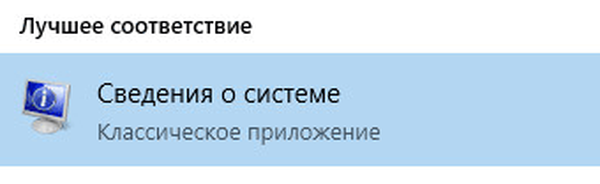
Cara kedua untuk menjalankan utilitas msinfo32:
- Tekan secara bersamaan pada tombol keyboard "WIndows" + "R".
- Di jendela "Jalankan", di bidang "Buka", masukkan ekspresi "msinfo32" (tanpa tanda kutip), lalu klik tombol "OK".
Setelah itu, pengumpulan informasi tentang sistem akan dimulai, jendela utilitas "Informasi Sistem" akan terbuka, yang menampilkan informasi dasar tentang sistem operasi Windows, perangkat keras dan komponen.
Rata-rata pengguna biasanya membutuhkan informasi ini..

Spesialis dapat melihat parameter sistem lainnya: sumber daya perangkat keras, komponen, lingkungan perangkat lunak. Setiap bagian berisi subkategori yang menampilkan data terperinci pada semua parameter sistem.
Informasi yang diterima dapat disimpan ke file di komputer. Buka menu "File", klik item "Simpan" ("Ctrl" + "S") untuk menyimpan informasi dalam file informasi sistem (* .NFO), atau pada item "Ekspor" untuk menyimpan data dalam file teks (format * .TXT).
Mengambil informasi sistem menggunakan perintah systeminfo
Untuk melihat informasi tentang sistem, Anda dapat menggunakan utilitas konsol.
Jalankan baris perintah sebagai administrator. Masukkan perintah "systeminfo" (tanpa tanda kutip). Setelah itu, informasi umum tentang sistem akan ditampilkan di jendela interpreter baris perintah.
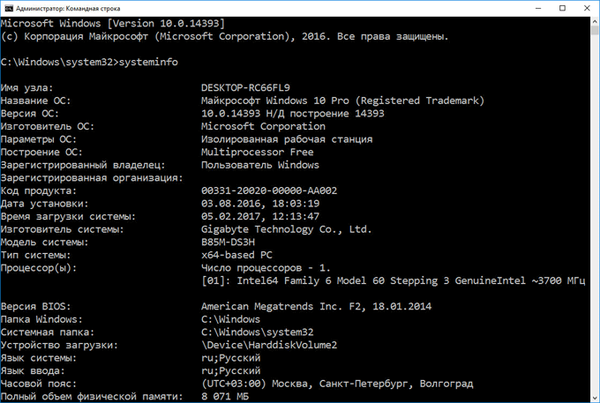
Untuk menyimpan informasi sistem ke komputer, masukkan perintah berikut di prompt perintah:
systeminfo> C: \ systeminfo.txt

Setelah menjalankan perintah, file systeminfo dalam format TXT akan disimpan pada drive C komputer.
Lebih baik membuka file ini bukan di Notepad (akan ada masalah dengan pengkodean huruf Rusia), tetapi dalam editor teks alternatif, misalnya, Notepad ++, yang mendukung berbagai pengkodean.
Informasi Sistem di Windows PowerShell
Anda dapat berkenalan dengan data yang diperlukan tentang sistem operasi menggunakan alat bawaan dari sistem Windows PowerShell.
Anda mungkin juga tertarik dengan:- Cara mengetahui perakitan Windows di komputer, image ISO, USB flash drive atau DVD
- Cara mengetahui versi DirectX di komputer Anda - 4 cara
- Indeks Kinerja Windows 10 - 5 Cara
Jalankan Windows PowerShell di komputer Anda, ketik "systeminfo" (tanpa tanda kutip), dan kemudian tekan tombol Enter.
Di jendela Windows PowerShell, Anda akan melihat informasi sistem umum.
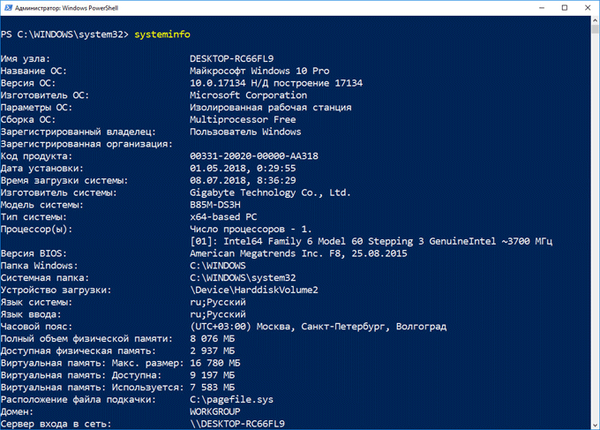
Kesimpulan artikel
Pengguna dapat memperoleh informasi tentang sistem menggunakan alat dari sistem operasi Windows: menggunakan utilitas msinfo32.exe, atau menggunakan perintah systeminfo di utilitas konsol atau di Windows PowerShell.
Publikasi terkait:- DxDiag untuk informasi tentang sistem dan perangkat komputer
- Gunting Windows untuk menangkap layar dan mengambil tangkapan layar
- Mencadangkan driver Windows 10 - 4 cara
- Cara mengatur ulang Windows 10 ke keadaan semula
- CPU-Z untuk informasi teknis











